Nota
El acceso a esta página requiere autorización. Puede intentar iniciar sesión o cambiar directorios.
El acceso a esta página requiere autorización. Puede intentar cambiar los directorios.
En este artículo, aprenderá a integrar Amplitude con Microsoft Entra ID. Al integrar Amplitude con Microsoft Entra ID, puede hacer lo siguiente:
- Controlar en Microsoft Entra ID quién tiene acceso a Amplitude.
- Permitir que los usuarios puedan iniciar sesión automáticamente en Amplitude con sus cuentas de Microsoft Entra.
- Administre sus cuentas en una ubicación central.
Prerrequisitos
En el escenario descrito en este artículo se supone que ya tiene los siguientes requisitos previos:
- Una cuenta de usuario de Microsoft Entra con una suscripción activa. Si aún no tiene una, puede crear una cuenta de forma gratuita.
- Uno de los siguientes roles:
- Una suscripción habilitada para el inicio de sesión único en Amplitude.
Descripción del escenario
En este artículo, configura y prueba Microsoft Entra SSO en un entorno de prueba.
- Amplitude soporta el inicio de sesión único iniciado por SP e IDP.
- Amplitude admite el aprovisionamiento de usuarios Just-In-Time .
Nota:
El identificador de esta aplicación es un valor de cadena fijo, por lo que solo se puede configurar una instancia en una misma entidad.
Adición de Amplitude desde la galería
Para configurar la integración de Amplitude en Microsoft Entra ID, deberá agregar Amplitude desde la galería a la lista de aplicaciones SaaS administradas.
- Inicie sesión en el Centro de administración de Microsoft Entra como al menos un administrador de aplicaciones en la nube.
- Vaya a Entra ID>Aplicaciones empresariales>Nueva aplicación.
- En la sección Agregar desde la galería , escriba Amplitude en el cuadro de búsqueda.
- Seleccione Amplitude en el panel de resultados y agregue la aplicación. Espere unos segundos mientras la aplicación se agrega a su arrendatario.
Como alternativa, también puede usar el Asistente para configuración de aplicaciones empresariales. En este asistente, puede agregar una aplicación a su cliente, agregar usuarios o grupos a la aplicación, asignar roles y completar la configuración de SSO. Obtenga más información sobre los asistentes de Microsoft 365.
Configuración y prueba del inicio de sesión único de Microsoft Entra para Amplitude
Configurar y probar SSO (inicio de sesión único) de Microsoft Entra con Amplitude mediante un usuario de prueba llamado B.Simon. Para que el inicio de sesión único funcione, es necesario establecer una relación de vínculo entre un usuario de Microsoft Entra y el usuario relacionado de Amplitude.
Para configurar y probar el inicio de sesión único de Microsoft Entra con Amplitude, complete los siguientes pasos:
- Configurar inicio de sesión único de Microsoft Entra para que los usuarios puedan utilizar esta función.
- Creación de un usuario de prueba de Microsoft Entra : para probar el inicio de sesión único de Microsoft Entra con B.Simon.
- Asigne el usuario de prueba de Microsoft Entra : para permitir que B.Simon use el inicio de sesión único de Microsoft Entra.
- Configurar Amplitude SSO - para configurar los ajustes de inicio de sesión único en el lado de la aplicación.
- Creación de un usuario de prueba de Amplitude: para tener un homólogo de B.Simon en Amplitude que esté vinculado a la representación del usuario en Microsoft Entra.
- Probar SSO - para comprobar si la configuración funciona.
Configurar el SSO de Microsoft Entra
Siga estos pasos para activar el SSO de Microsoft Entra.
Inicie sesión en el Centro de administración de Microsoft Entra como al menos un administrador de aplicaciones en la nube.
Vaya a Entra ID>Enterprise apps>Amplitude>Single sign-on (Inicio de sesión único).
En la página Seleccionar un método de inicio de sesión único , seleccione SAML.
En la página Configurar inicio de sesión único con SAML, seleccione el icono de lápiz en Configuración básica de SAML para editar la configuración.

En la sección Configuración básica de SAML , si desea configurar la aplicación en modo iniciado por IDP , realice los pasos siguientes:
un. En el cuadro de texto del identificador , escriba la dirección URL:
https://amplitude.com/saml/sso/metadatab. En el cuadro de texto URL de respuesta , escriba una dirección URL con el siguiente patrón:
https://analytics.amplitude.com/saml/sso/<UNIQUE_ID>Nota:
El valor de la dirección URL de respuesta no es real. Obtiene el valor del URL de Respuesta más adelante en este artículo.
Seleccione Establecer direcciones URL adicionales y realice el paso siguiente si desea configurar la aplicación en modo iniciado por SP :
En el cuadro de texto URL de inicio de sesión, escriba la dirección URL:
https://analytics.amplitude.com/ssoEn la página Configurar inicio de sesión único con SAML, en la sección Certificado de firma de SAML, encuentre XML de metadatos de federación y seleccione Descargar para descargar el certificado y guardarlo en el equipo.

En la sección Set up Amplitude, copie las direcciones URL adecuadas según sus necesidades.

Creación y asignación de un usuario de prueba de Microsoft Entra
Siga las instrucciones de creación y asignación de una cuenta de usuario de inicio rápido para crear una cuenta de usuario de prueba llamada B.Simon.
Configuración del inicio de sesión único de Amplitude
En otra ventana del explorador web, inicie sesión en el sitio de la compañía de Amplitude como administrador
Seleccione el administrador del plan en la barra de navegación izquierda.
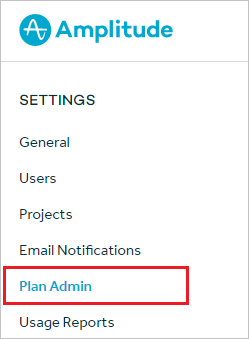
Seleccione Microsoft Entra Metadata (Metadatos de Microsoft Entra) en la integración del inicio de sesión único.
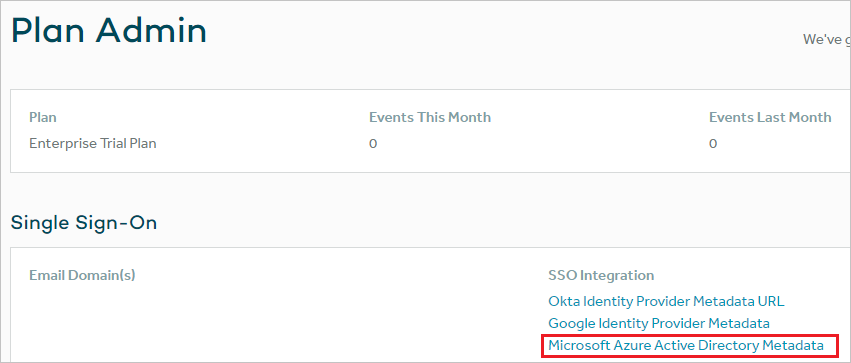
En la sección Configurar inicio de sesión única, realice pasos siguientes:
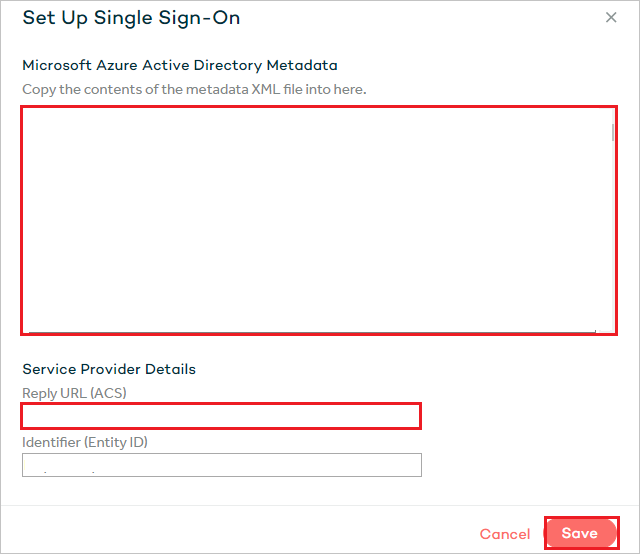
un. Abra el xml de metadatos descargado de Azure Portal en el Bloc de notas y pegue el contenido en el cuadro de texto Metadatos de Microsoft Entra .
b. Copie el valor de URL de respuesta (ACS) y péguelo en el cuadro de texto URL de respuesta de Configuración básica de SAML.
c. Seleccione Guardar.
Creación de un usuario de prueba de Amplitude
En esta sección, se crea un usuario llamado B. Simon en Amplitude. Amplitude admite el aprovisionamiento de usuarios Just-In-Time, que está habilitado de forma predeterminada. No hay ningún elemento de acción para usted en esta sección. Si el usuario no existe ya en Amplitude, se crea uno después de la autenticación.
Nota:
Si necesita crear manualmente un usuario, póngase en contacto con el equipo de soporte técnico de Amplitude.
Prueba de SSO
En esta sección vas a probar la configuración de inicio de sesión único de Microsoft Entra con las siguientes opciones.
Iniciado por SP:
Seleccione Probar esta aplicación; esta opción redirige a la dirección URL de inicio de sesión de Amplitude, donde puede iniciar el flujo de inicio de sesión.
Vaya directamente a la dirección URL de inicio de sesión de Amplitude e inicie el flujo de inicio de sesión desde allí.
IDP iniciado:
- Seleccione Probar esta aplicación y debería iniciar sesión automáticamente en Amplitude, para la cual ha configurado el inicio de sesión único.
También puedes usar Mis aplicaciones de Microsoft para probar la aplicación en cualquier modo. Al seleccionar el mosaico de Amplitude en Mis Aplicaciones, si se ha configurado en modo SP, se le redirigirá a la página de inicio de sesión de la aplicación para comenzar el flujo de inicio de sesión. Si se ha configurado en modo IDP, se debería iniciar sesión automáticamente en Amplitude, para la cual configuró el inicio de sesión único (SSO). Para obtener más información sobre Mis aplicaciones, vea Introducción a mis aplicaciones.
Contenido relacionado
Una vez configurado Amplitude, puede aplicar el control de sesión, que protege la filtración y la infiltración de la información confidencial de la organización en tiempo real. El control de sesión se extiende desde el acceso condicional. Obtenga información sobre cómo aplicar el control de sesión con Microsoft Defender for Cloud Apps.